原标题:"小米路由器设置网络映射方法教程"相关路由器设置经验分享。 – 来源:WiFi之家网
路由器也和其他设备一样,有它的存储空间,如果需要在计算机中看到小米路由器的文件夹”
原标题:"小米路由器设置网络映射方法教程"相关路由器设置经验分享。 - 来源:【WiFi之家网】
路由器也和其他设备一样,有它的存储空间,如果需要在计算机中看到小米路由器的文件夹,则需要将小米路由器的储存空间映射到计算机。方便我们管理。具体怎么设置呢?阅读下文了解小米路由器在Win7系统中设置网络映射的方法。
操作步骤:
1、打开计算机,小米路由器却无从查找,真心让人捉急;
2、别着急,请随笔者一起来,首先请点击“网络”,然后就可以在一堆乱七八糟的东西中发现“XIAOMI”字样,是否有些鸡冻,好的开端是成功的一半,我们已经完成“一半”啦;
3、双击“XIAOMI”,发现“XiaoMi”,下发还有“共享”字样,没错!这就是小米路由器的共享文件夹;
4、再双击“XiaoMi”,进入共享文件夹发现更多文件夹,慢慢接近成功中;
5、进入TDDOWNLOAD,哇塞!粗线了!所有下载的文件都粗线了;
6、既然已经发现目标,那么我们就不要让它溜走,返回计算机,点击“映射网络驱动器”,准备“捕捉”计划;
7、在弹出的窗口中,我们可以选择喜欢的驱动器盘符和网络文件夹位置;
8、点击驱动器在下拉菜单中选择一个吧,笔者默认选择Z盘;
9、点击“浏览”,跳出窗口中的内容我们非常眼熟哈;
10、点击“XIAOMI”,可以随意选择一个需要映射的文件夹哦;
11、没有选择困难症的童鞋一定已经选择完毕,那么点击“完成”吧;
12、系统提示连接中,不过笔者的这个界面一闪而过;
13、系统连接完毕后,会自动打开映射的网络驱动器盘;
14、返回计算机,网络位置处多了一个盘,大功告成!
15、zui后,附送卸载网络驱动器的方法,只需在网络驱动器盘上右键鼠标,在出现的菜单中选择“断开”,整个都清净了~
补充:路由器提速技巧
重启
重启后的路由器由于释放了系统资源,效率zui优化,运行速度更快。我们重启路由器方式并不多,通过管理IP输入用户名和密码进入后台管理界面,然后点击重启路由,还有就是强拔电源,我们并不建议这种野蛮操作。一键重启功就像摁开关一样简单。
扩大信号
WIFI信号会随着距离长短渐渐衰弱,有时候就是一堵墙的距离,你在这头它却在那头就是不能愉快玩耍,不管你是乡下的小洋楼还是城里的大HOUSE,加装个路由器简单又实惠。360度无死用全覆盖。只需两步轻松实现。
干掉蹭网的
火热的蹭网软件,占用你的路由、你的网络、你的资源。而这一切就在不知不觉中进行。潜伏着的敌人,我要代表月亮消灭你。
相关阅读:路由器常见问题原因分析
1、验证电缆是否安全连接
这可能听起来像一个没有脑子,但大部分用户们有时忘记检查zui明显的解决方案,然后再转到更复杂的解决方案。有人可能意外地拉扯或踢了一根电缆,导致电缆拔掉或松动。所以应检查所有涉及的电缆,并确保它们已牢固连接。
2、检查过热
像任何其他电子设备一样,路由器可能会成为过热的牺牲品。这种过热可能会损坏路由器,或者使其不稳定。检查路由器的温度,看看它是多么热。如果过热的话,请确保气流充足。
3、路由器摆放位置很重要
如果你无法使用Wi-Fi,则需要尝试重新摆放路由器。应确保没有阻塞无线信号,特别是可能干扰的金属物体或设备,如微波炉和无线电话等。还应确保路由器的天线位于垂直方向而不是水平位置,因为垂直天线将提供zui大的覆盖区域。


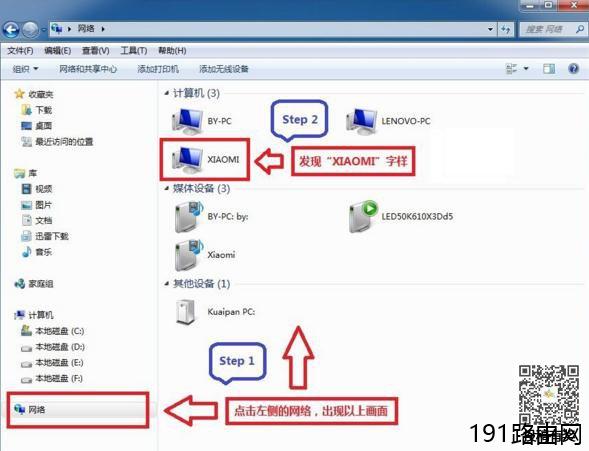
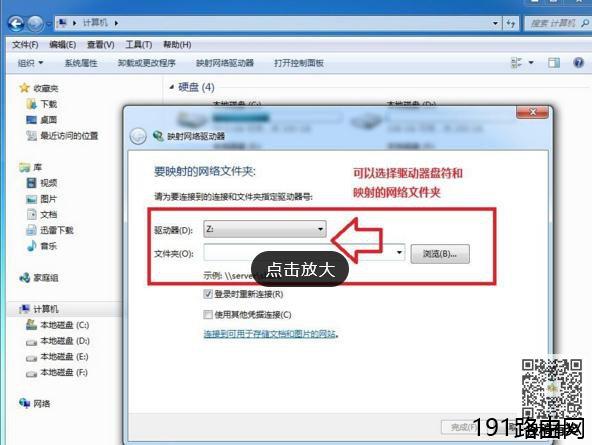
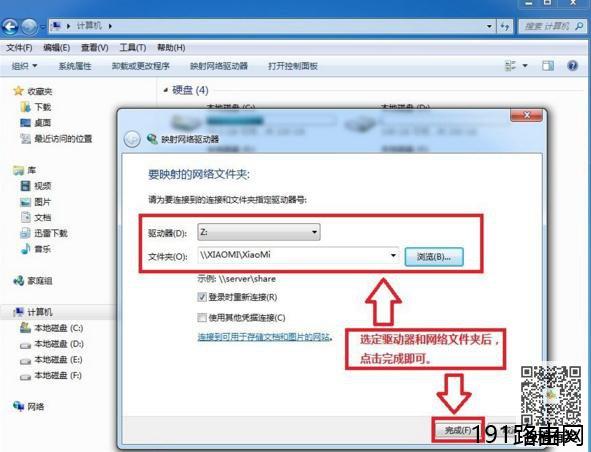
评论